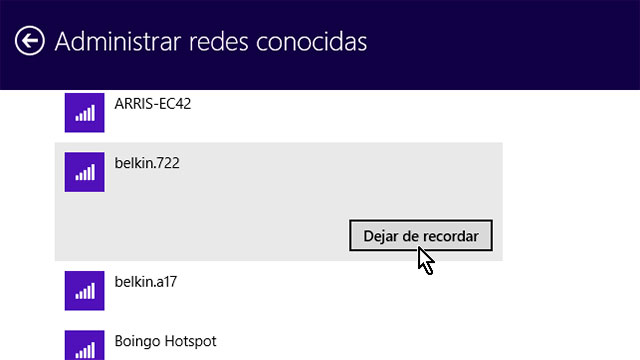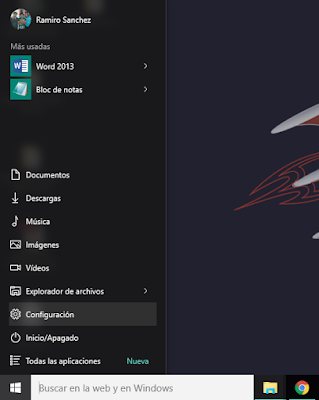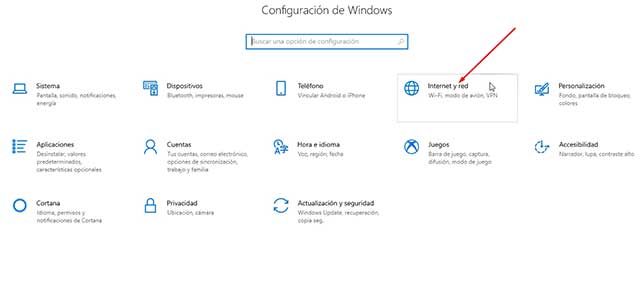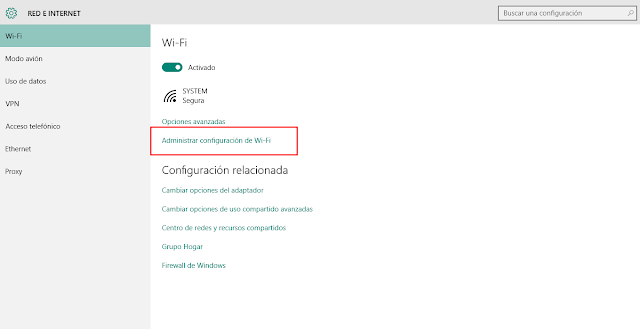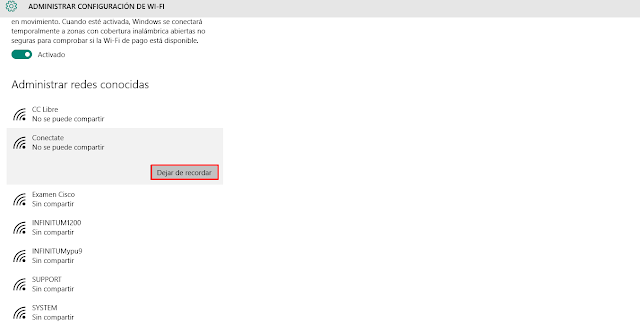Cómo eliminar los perfiles de red de las redes a las que nos hemos conectado con anterioridad en Windows 10. En el siguiente tutorial vamos a ver el proceso para poder eliminar una red WIFI en windows 10. Este método es bastante sencillo de realizar y fácil de llevar a cabo ya que no se necesita tener amplios conocimientos en informática.
Recuerda que este método o procedimiento es válido para las versiones de Windows 10. Como saben es proceso para borrar el registro de redes en Windows 10 ha cambiado un poco con respecto a las versiones anterior de Windows. Ahora es es un poco diferente pues no es lo mismo a lo que estábamos acostumbrados como con Windows 7.
Cómo eliminar una red wifi de mi computadora
En el nuevo sistema operativo Windows 10 para poder olvidar y eliminar perfil red WiFi es algo diferente como mencioné. Para poder hacer esto tenemos que llevar a cabo solo unos pasos muy sencillos y con ello lograr acceder a todos los perfiles de las redes y poder eliminarlos.
Como mencioné este procedimiento lo vamos hacer en versiones de Windows 10. Si ya quieres quitar algunas de las redes wifi a continuación vamos a ver paso a paso para borrar una red WiFi que tienes guardada.
Cómo borrar una red Wi-Fi guardada en Windows 10
El primer paso es acceder a las configuraciones de Windows 10. Para esto tenemos que dar clic al botón Inicio de Windows y después clic en el icono de «Configuración«.
De todas las opciones que se muestran en la Configuración de Windows vamos a elegir la que dice «Red e Internet» o en versiones recientes se muestra como «Internet y red«.
Posteriormente del lado izquierdo de la pantalla se muestran algunas opciones, dar clic en «Wi-Fi» y luego clic en «Administrar configuración de Wi-Fi» o puede aparecer como «Administrar redes conocidas«.
Una vez estando en la configuración de las redes conocidas es ahí donde están los perfiles de las redes wifi. Para eliminar o dejar de recordar un perfil solo damos clic sobre cualquier red wifi y después en «Dejar de recordar«.
Listo con los pasos anteriores ya hemos podido borrar un Perfil de Red WiFi manualmente en Windows. Ahora ya no se conectará de forma automática sino que hay que volver a configurar su clave.
Con esto conseguimos en Windows 10 dejar de recordar wifi por si quieres quitar las redes WiFi que no usas. Después de esto queda claro que se remueve la conexión de red y se borrar la clave. Estos son los pasos para borrar el historial de wifi en Windows.
Bueno ahora a sabes como eliminar un perfil de red WiFi en Windows 10, 8.1 y 8. Así es, este método funciona igual para esas versiones de Windows.
Vídeo tutorial eliminar las redes WiFi que no usas en Windows 10
Esto ha sido todo amigos en este post, si la información proporcionada te fue de utilidad y te sirvió participa en el Blog, regálanos un like en la Página de Facebook y por supuesto suscríbete al Canal en YouTube.